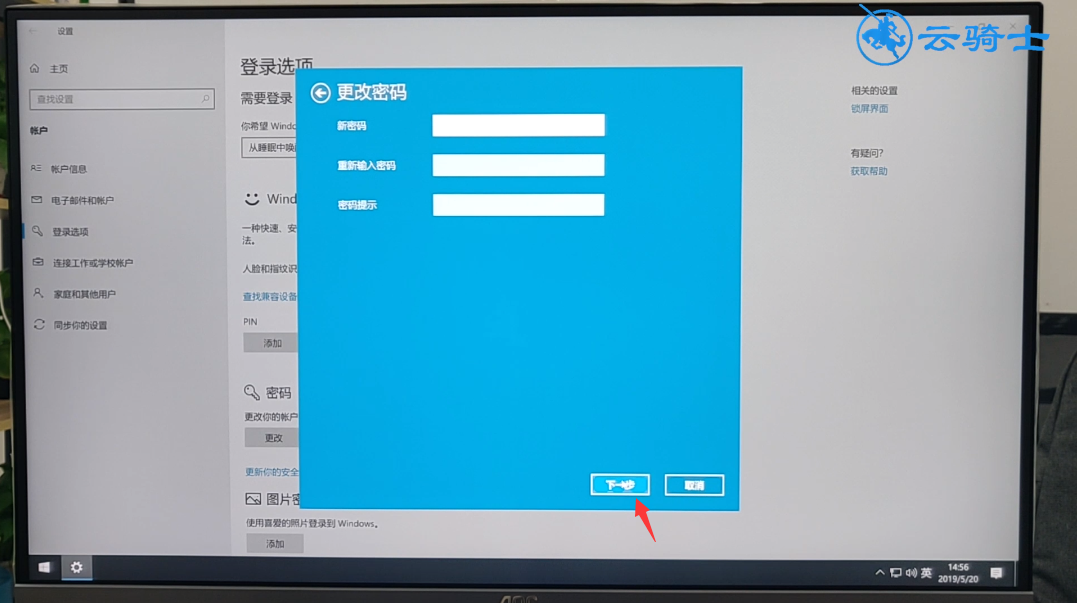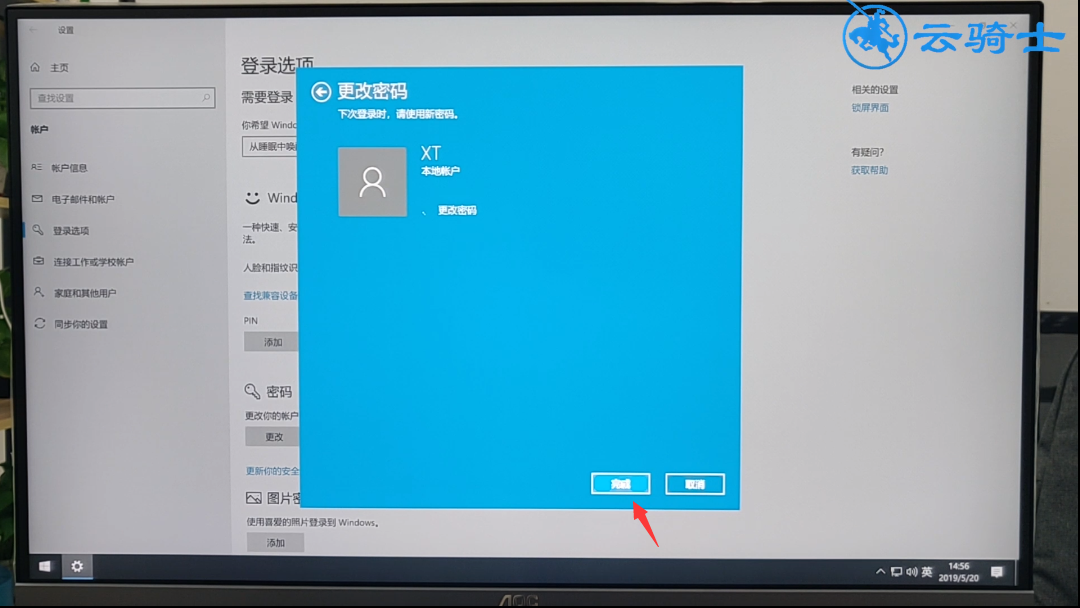笔记本电脑密码忘记了怎么重置密码
时间:2020-03-16 16:31:21
笔记本电脑密码忘记了怎么重置密码?一起来了解一下。
1、首先将制作好的云骑士U盘启动盘插入电脑并重启

2、待启动后按F12进入云骑士U盘启动界面,选择WindowsPE/RamOS(新机型)进入
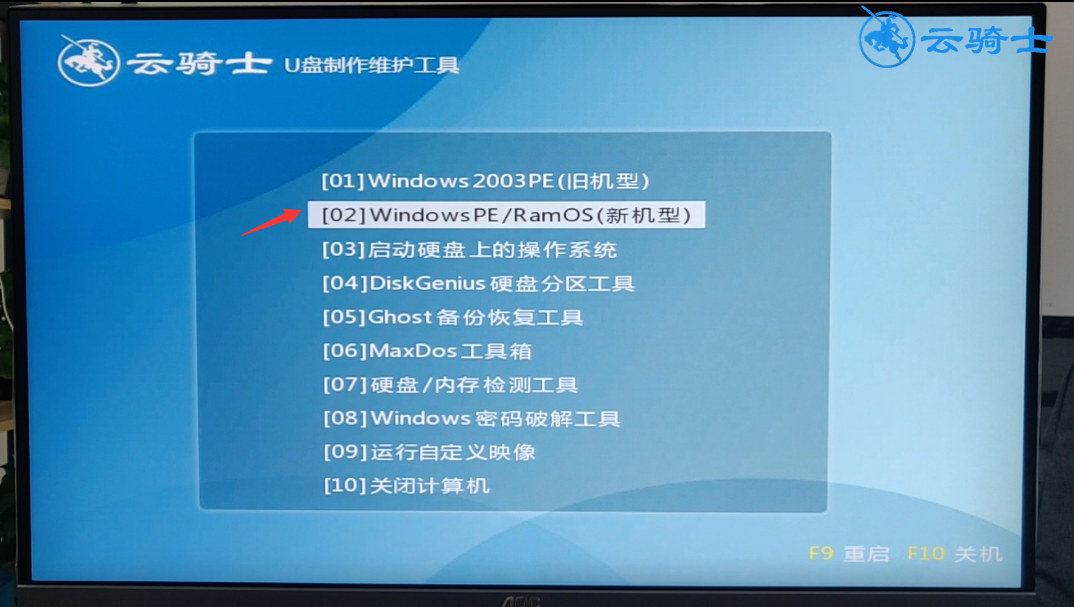
3、再选择WindowsPE64位

4、双击进入清除系统密码
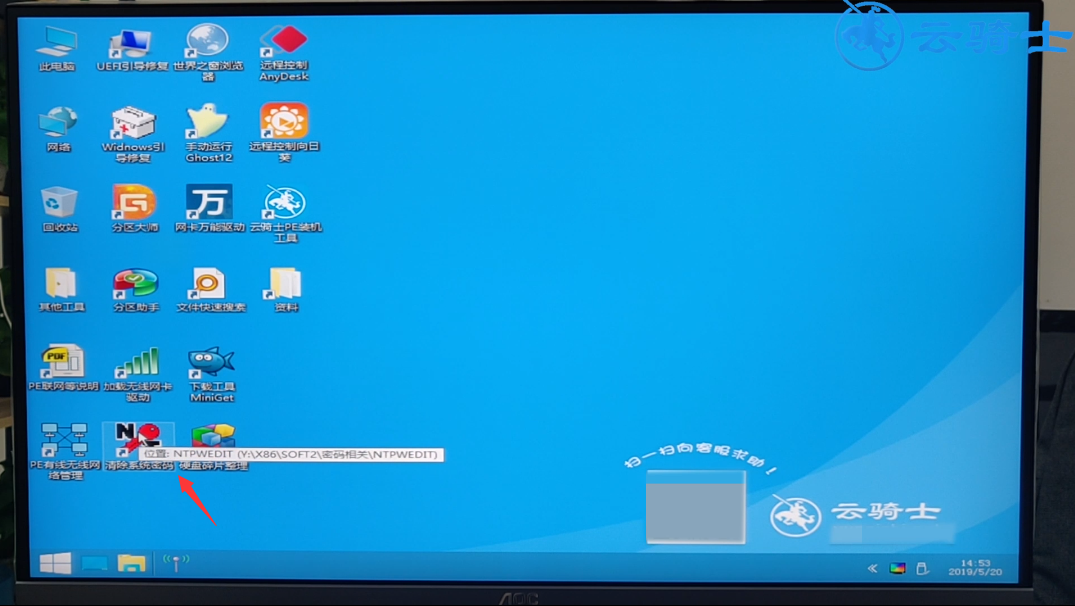
5、点击打开,选择用户名
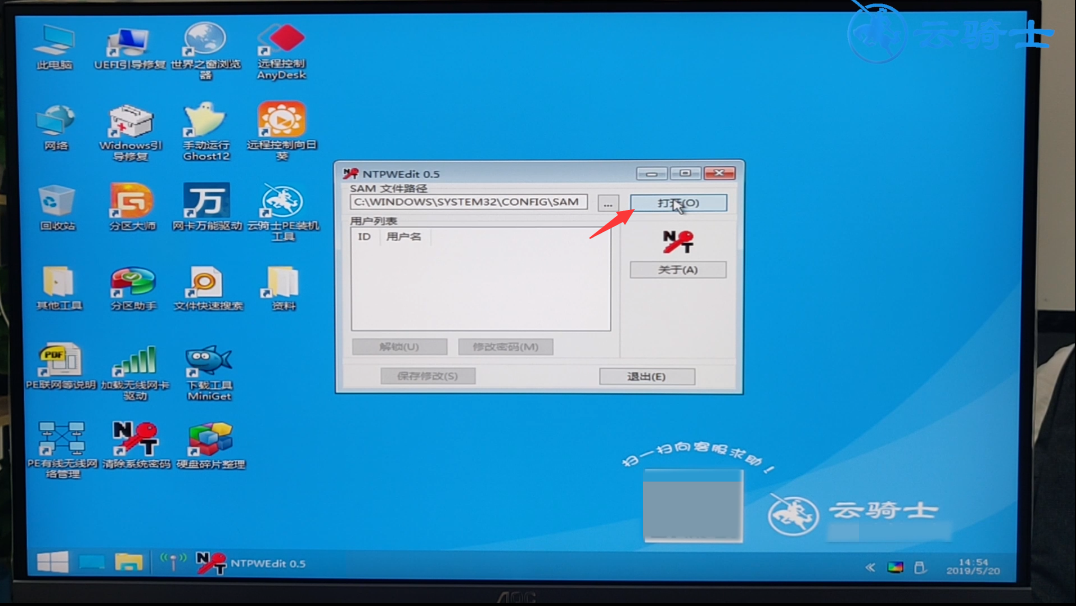
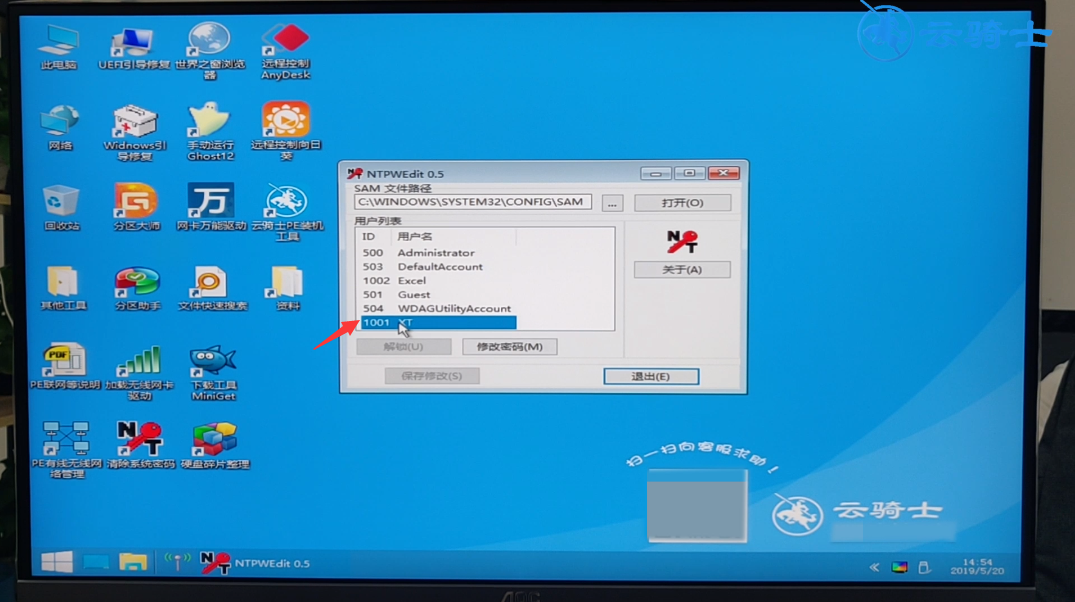
6、点击修改密码
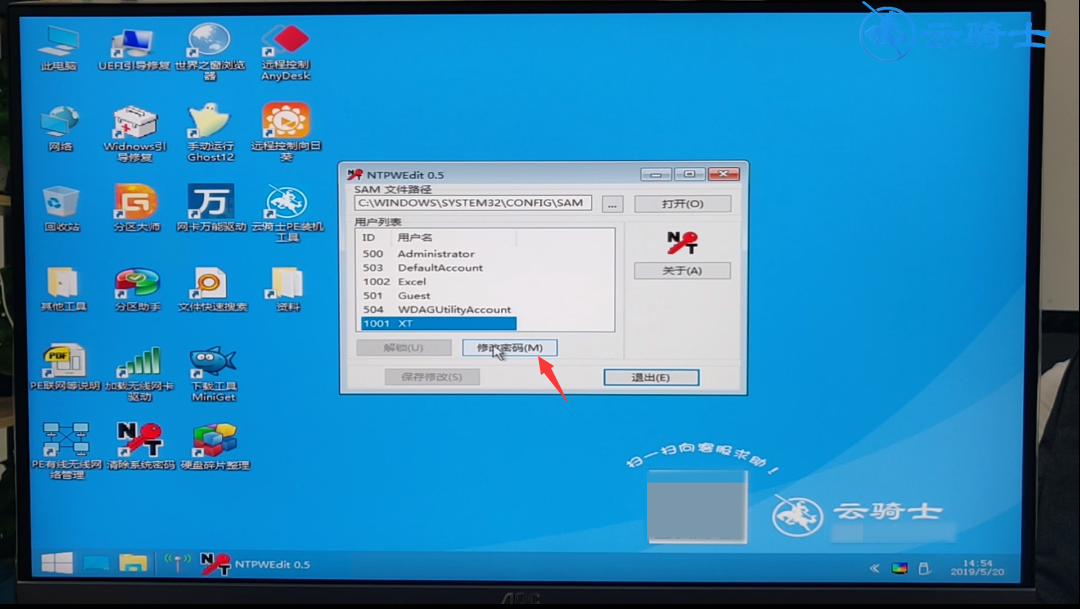
7、输入新密码,点击确认
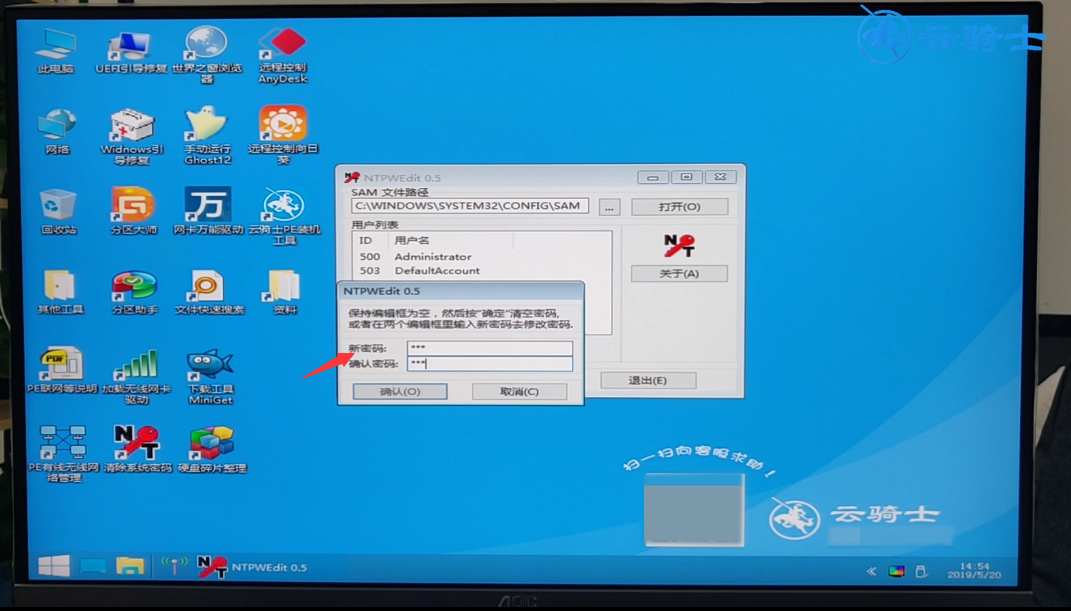
8、保存修改
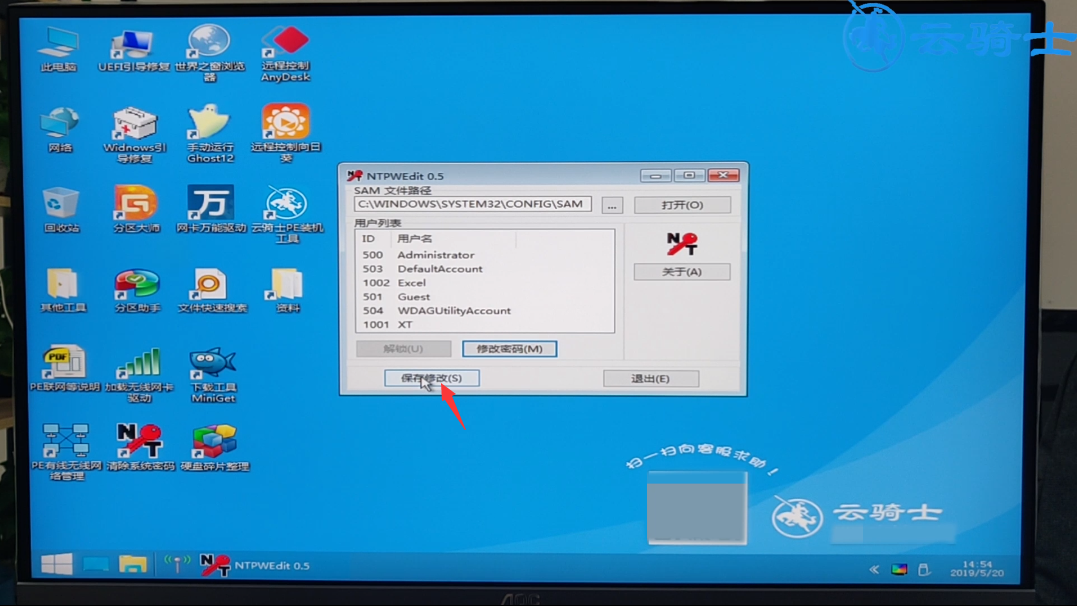
9、重启电脑
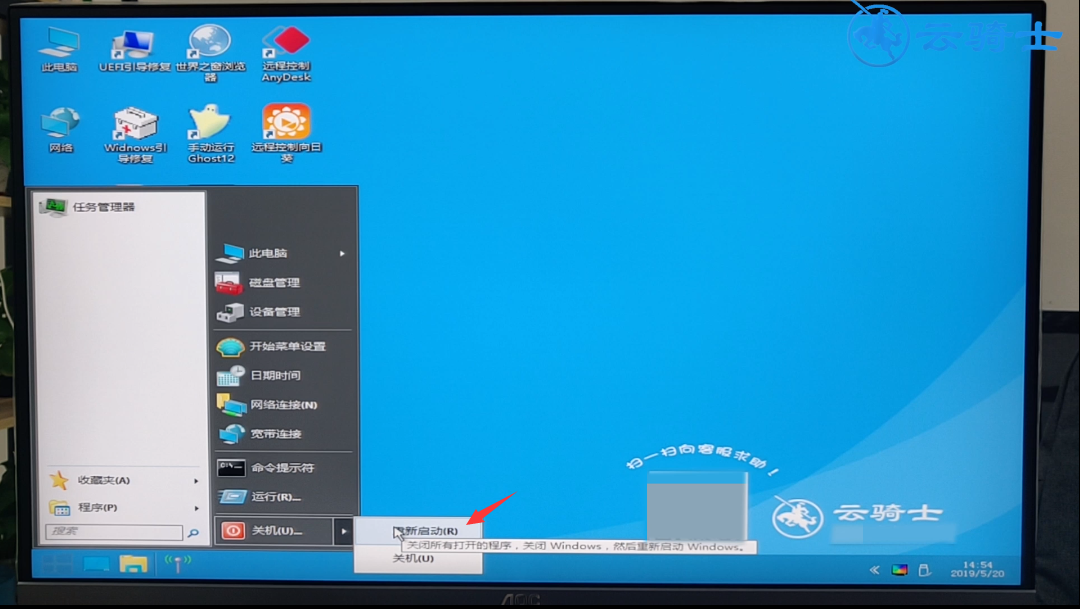
10、输入新设置的密码
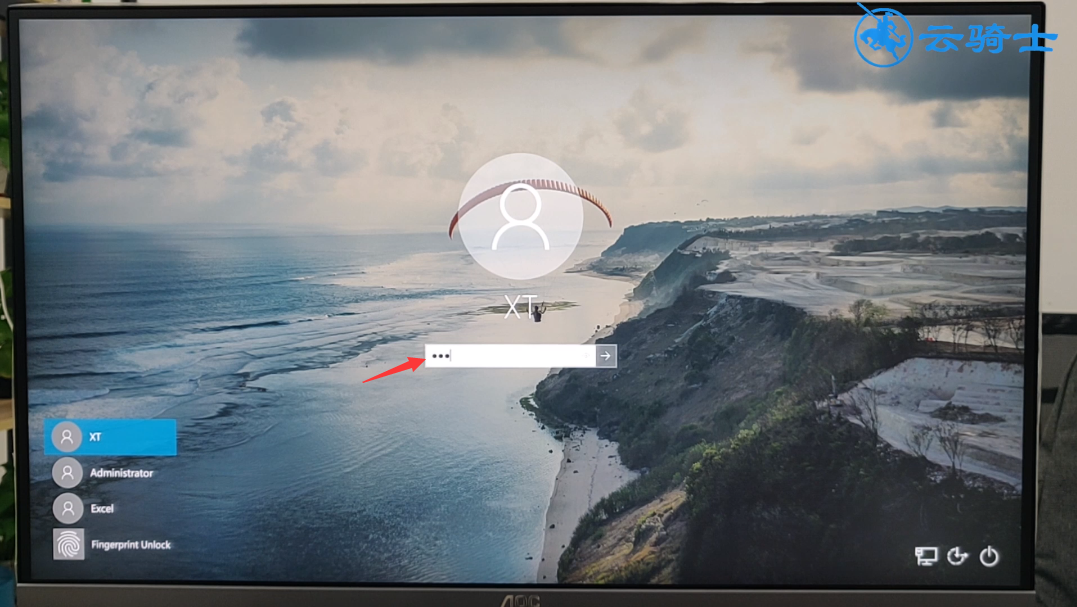
11、进入系统,接着点击开始

12、设置,账户,登录选项

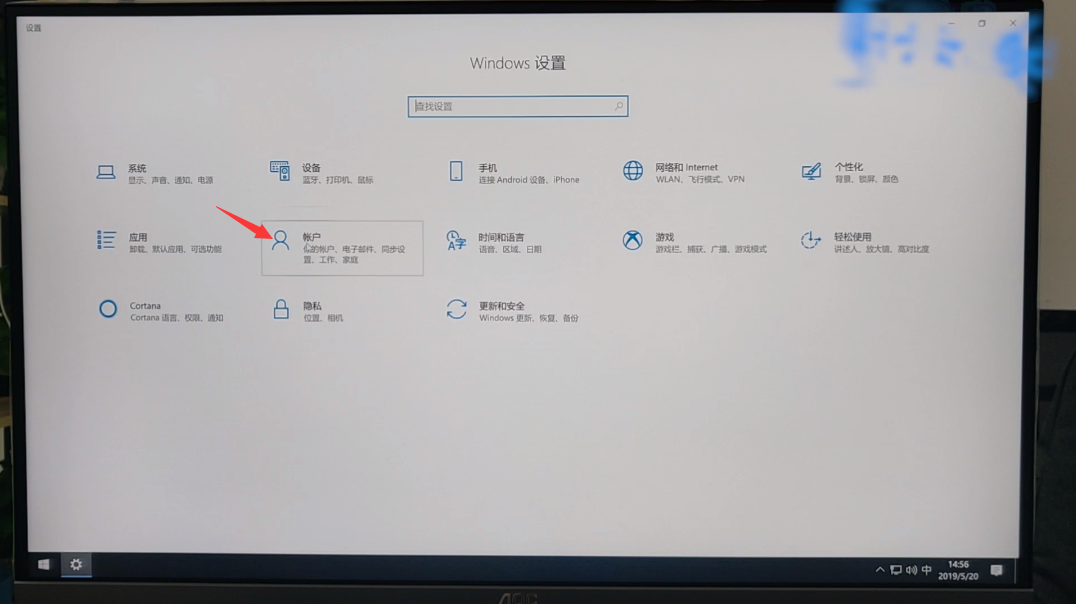
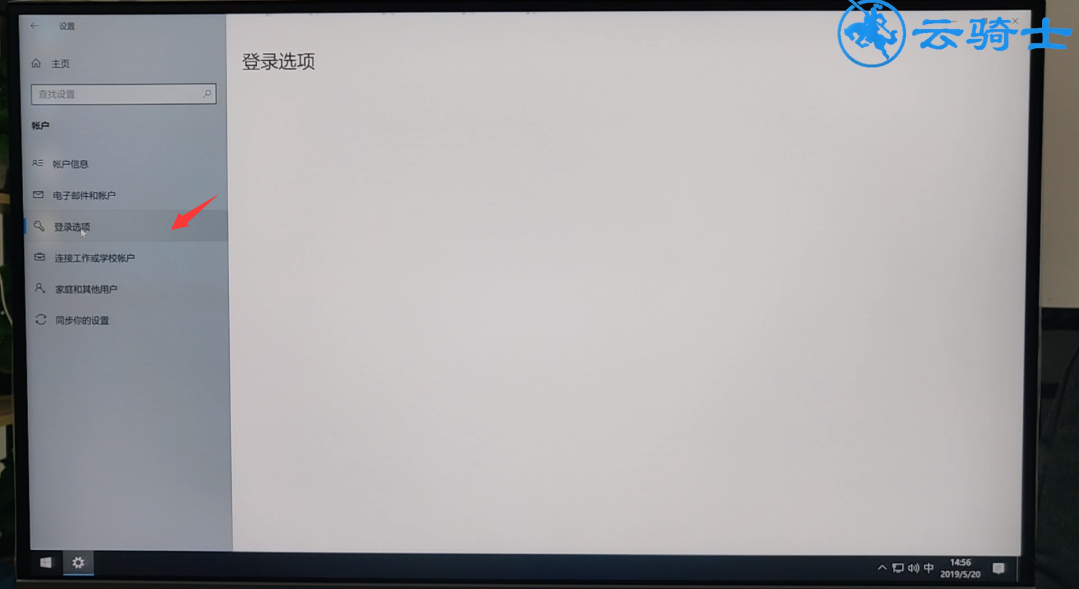
13、在密码下方点击更改,输入当前密码
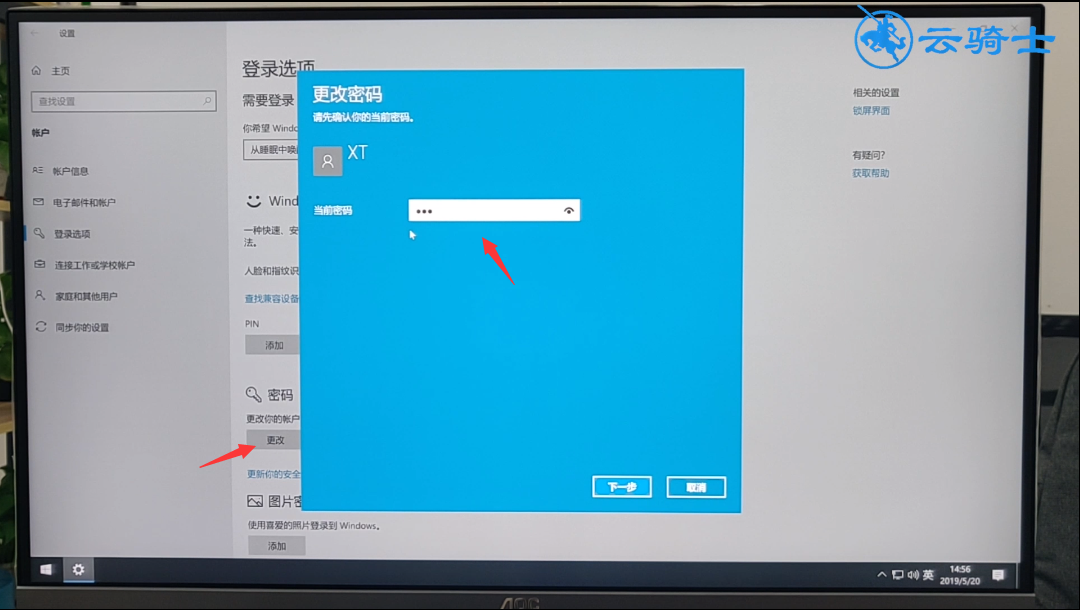
14、点击下一步
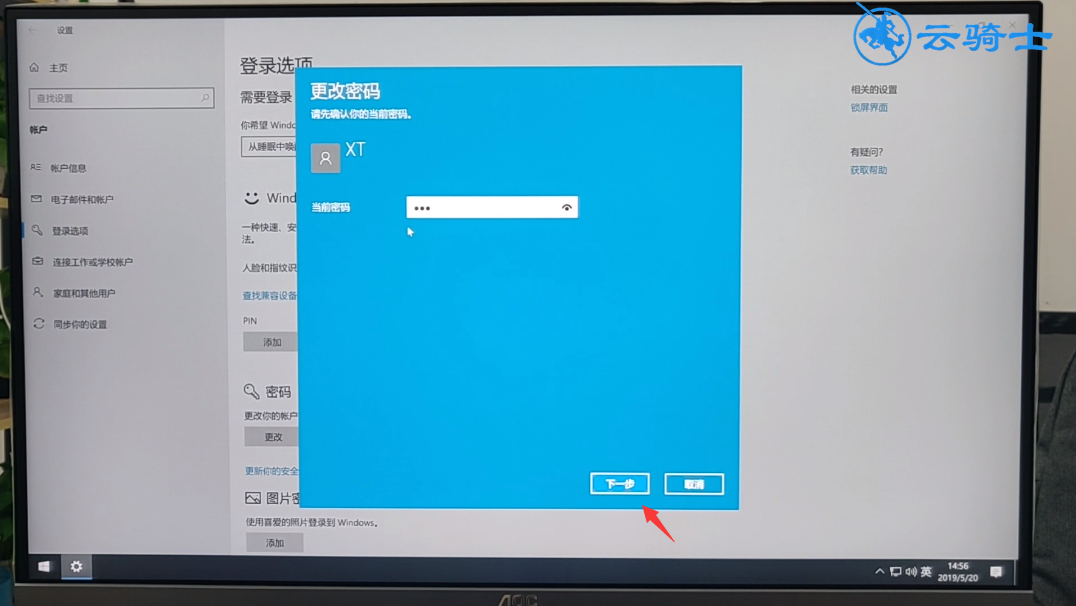
15、在更改密码页面中,输入新密码和密码提示,点击下一步,点击完成即可重新设置密码